1. ログインする
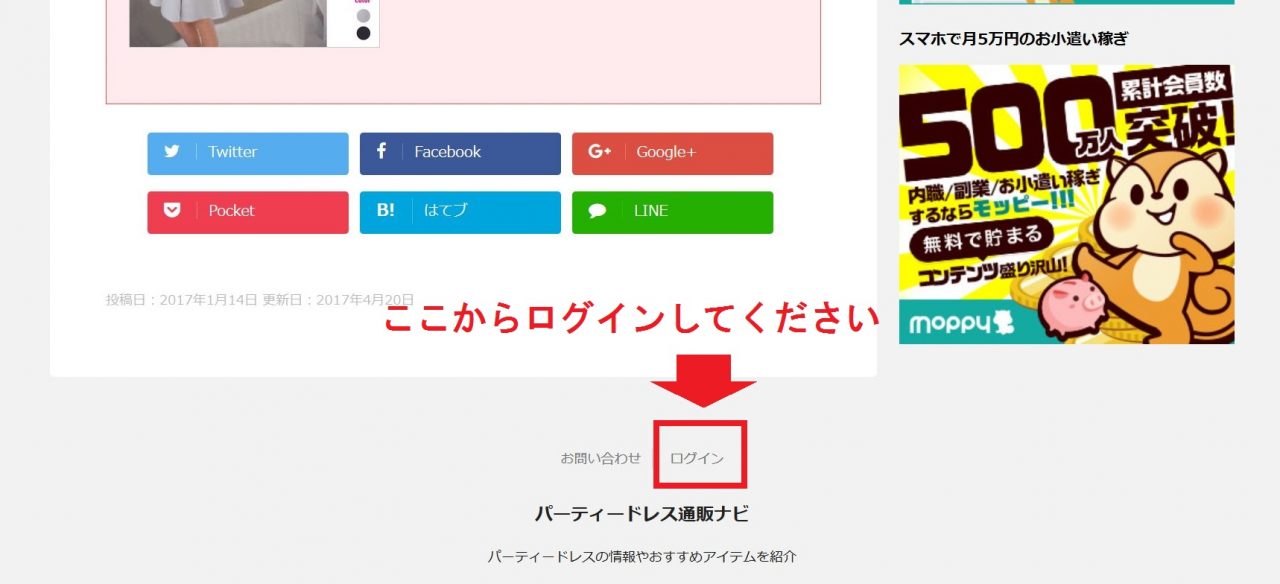
2. 初めての方はメールアドレス・パスワードを設定
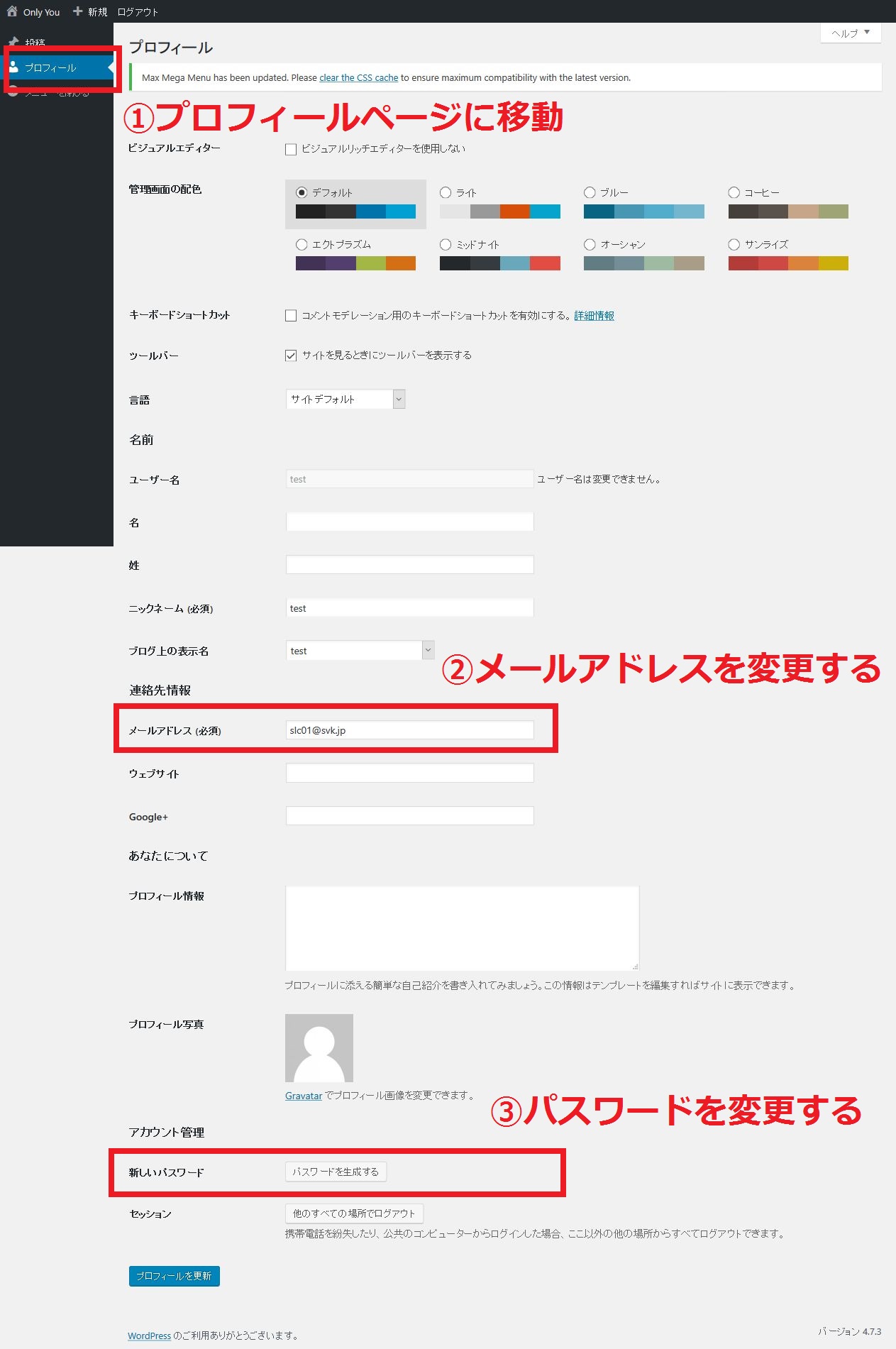
パスワード設定について
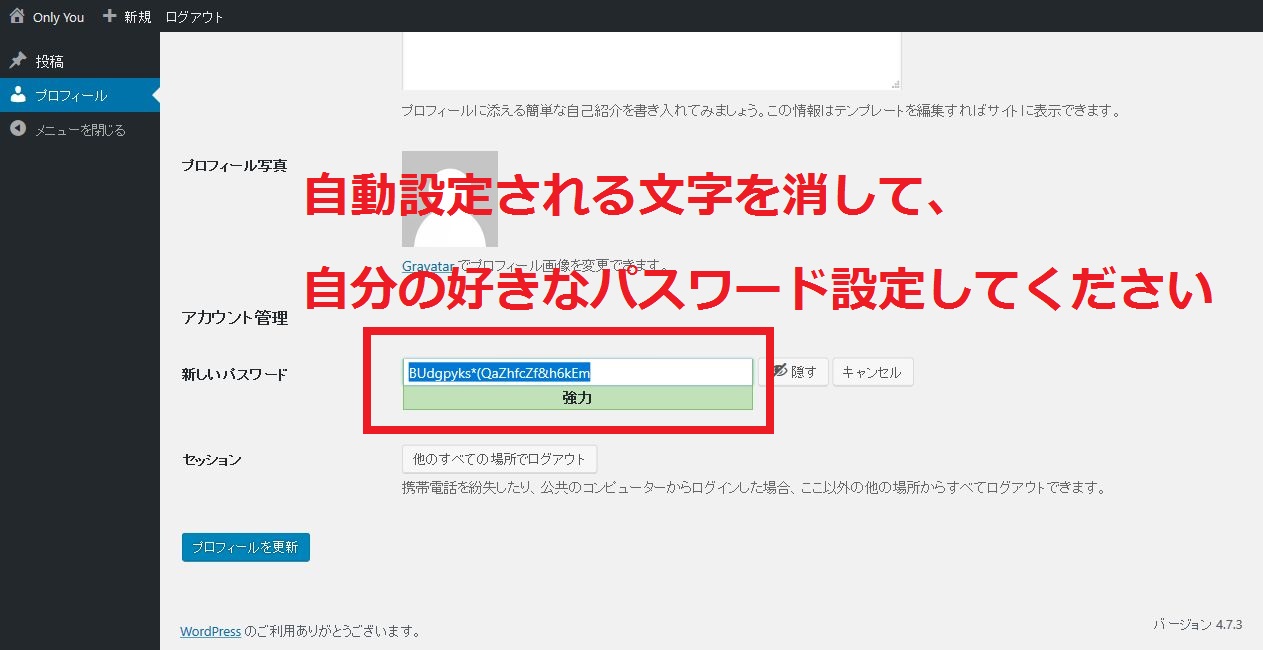
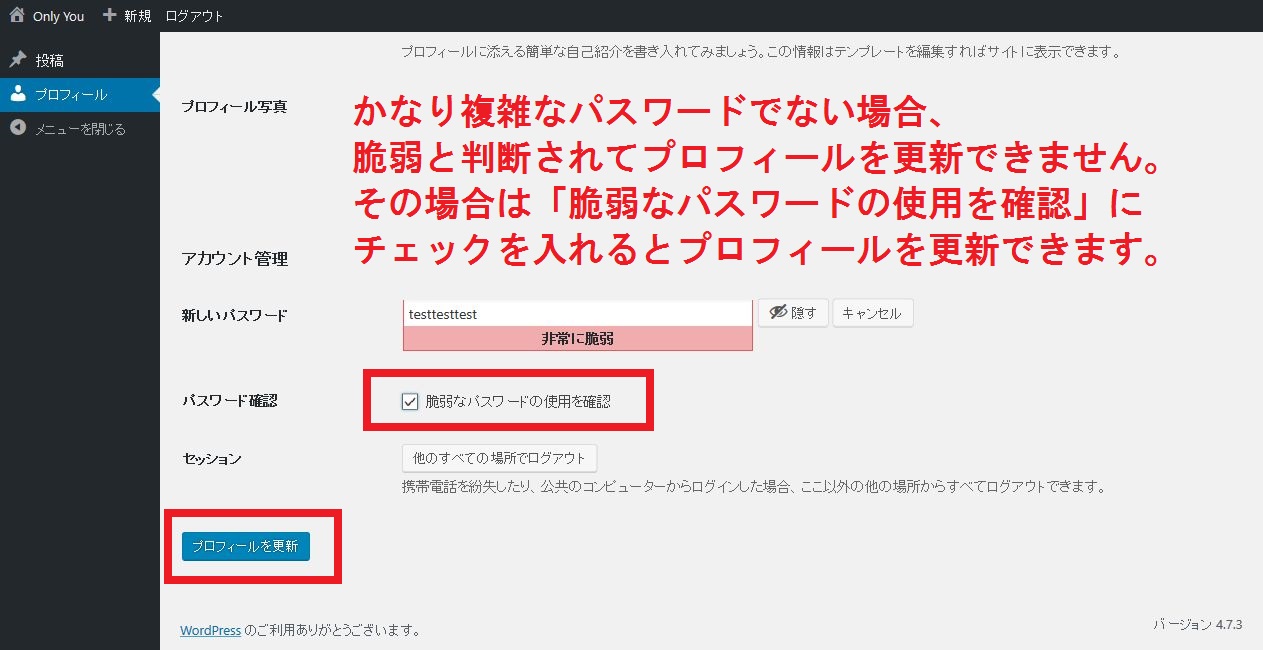
3. 記事の投稿方法
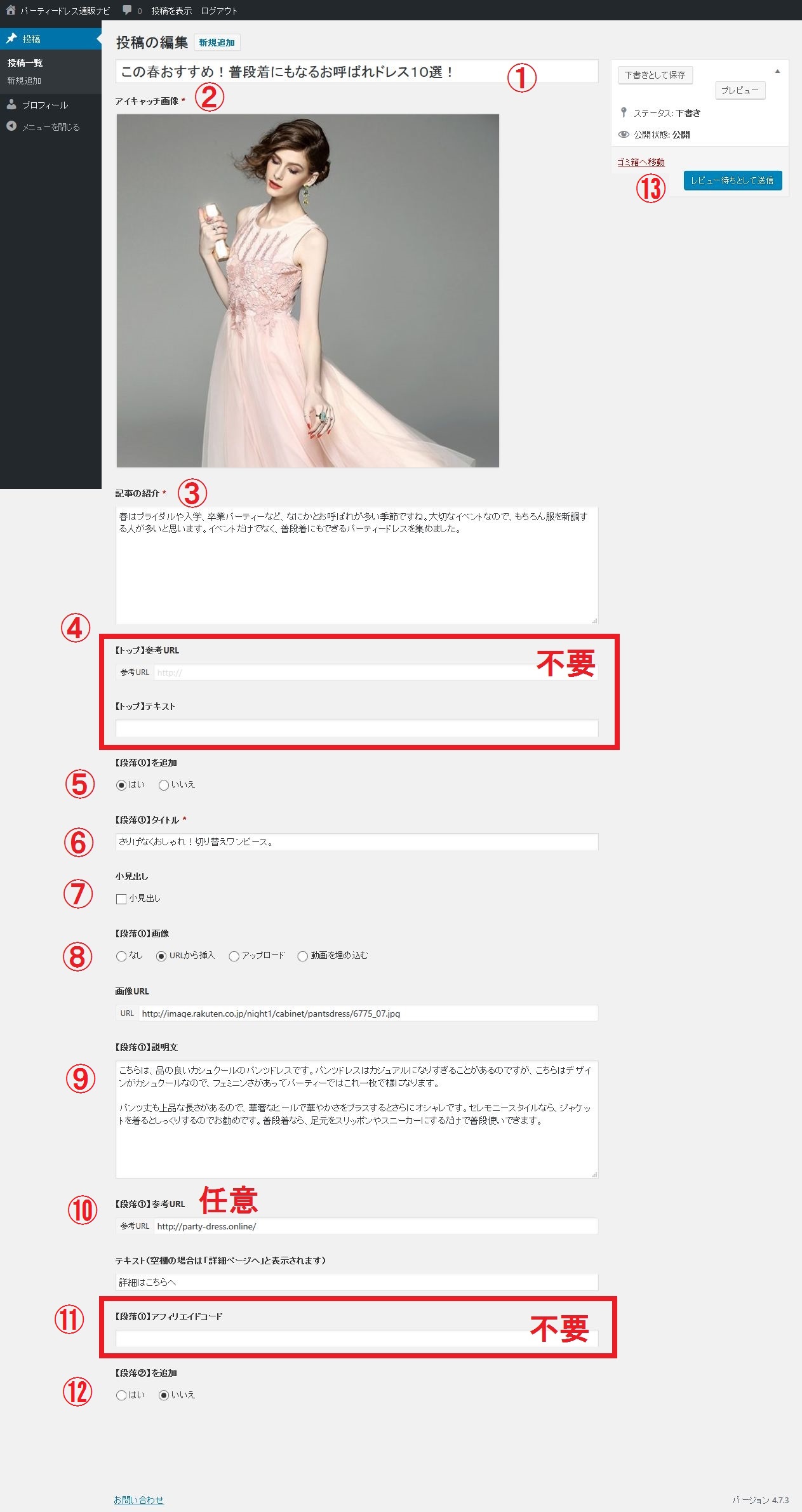
①記事タイトル
記事のタイトルを記載してください。
②アイキャッチ画像
アイキャッチ画像を登録してください。アイキャッチ画像はトップ画像・サムネイル画像となります。ボタンを押すと画像のアップロード画面が表示されるので、画像をアップロードして登録してください。
③記事の紹介
記事トップに表示されます。記事の概要を簡単に紹介してください。
④(不要)【トップ】参考URL
入力は不要ですので、無視してください。
⑤段落を追加
「はい」を選択すると段落を追加できます。
⑥段落の見出し
対象の段落の見出しとなるタイトルを記載してください。
⑦(任意)小見出しに変換
通常は⑥が中見出しとして表示されますが、小見出しとしたい場合はチェックを入れてください。
⑧画像の登録
見出しの下に表示する画像を登録します。画像の登録方法は「URLから挿入」「アップロード」「動画を埋め込む」から選べます。
「URLから挿入」を選んだ場合は画像URLを入力してください。
「アップロード」を選んだ場合はアイキャッチ画像と同様に画像をアップロードしてください。
「動画を埋め込む」を選んだ場合はYouTubeなどの[共有コード(ifreameから始まるコード)]を入力してください。
⑨説明文
対象の段落の本文となります。
⑩(任意)参考URL
参考となるページがある場合はURLを入力してください。対象のページへの移動ボタンが表示されます。下の「テキスト」に記載した文字がボタンに表示されます。何も記載しなければ「詳細ページへ」とボタンに表示されます。
⑪(不要)アフィリエイトコード
入力は不要です。
⑫次の段落を追加
次の段落に進む場合は「はい」を選択してください。
⑬レビュー待ちとして送信
記事が完成するとレビュー待ちとして送信してください。管理者が承認後、記事がサイトに公開されます。レビュー待ちとなった記事は完成記事とみなされます。未完成の状態で保存する場合は「下書きとして保存」を押してください。
記事がサイトでどのように表示されるか確認したい場合は「プレビュー」を押して確認してください。
